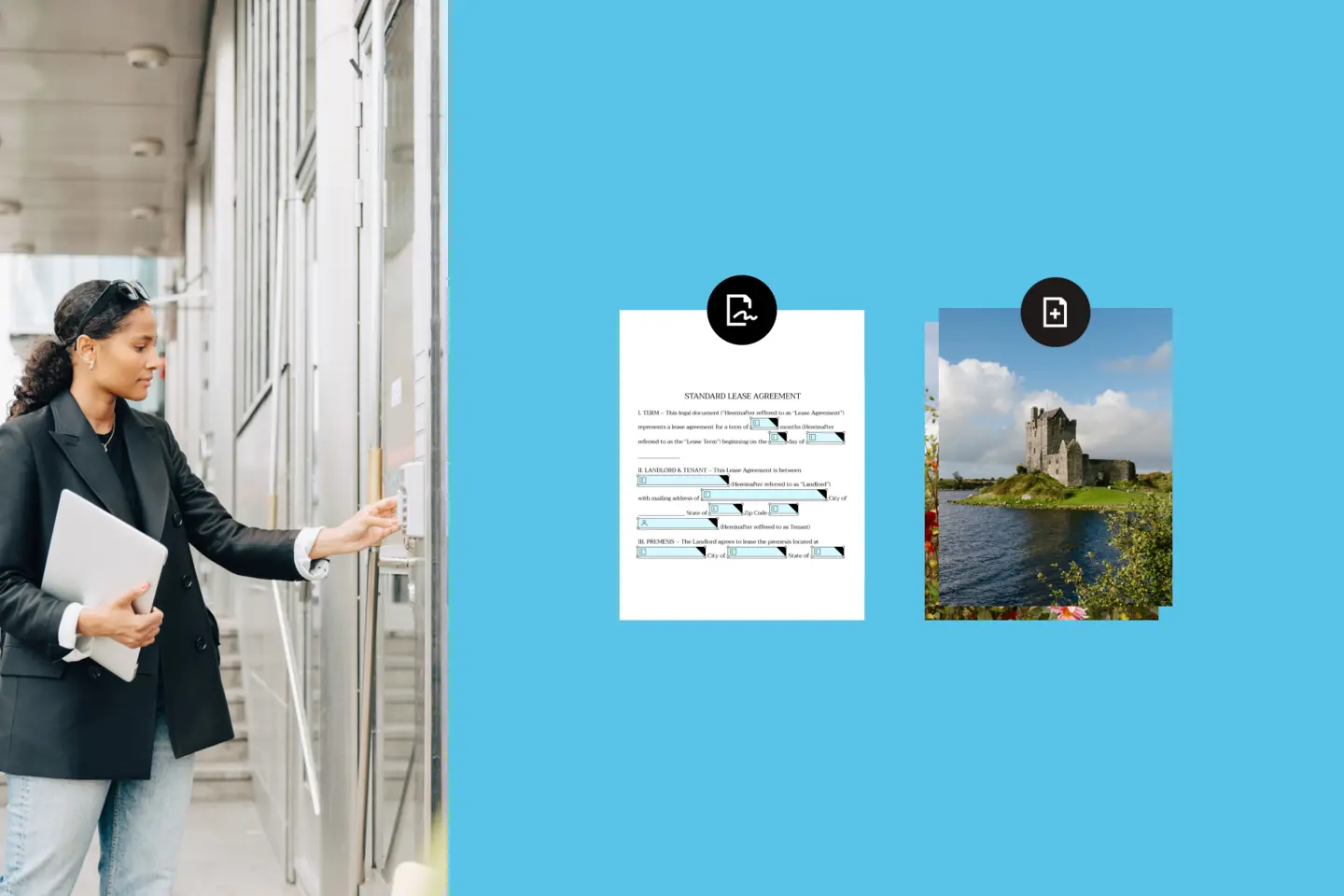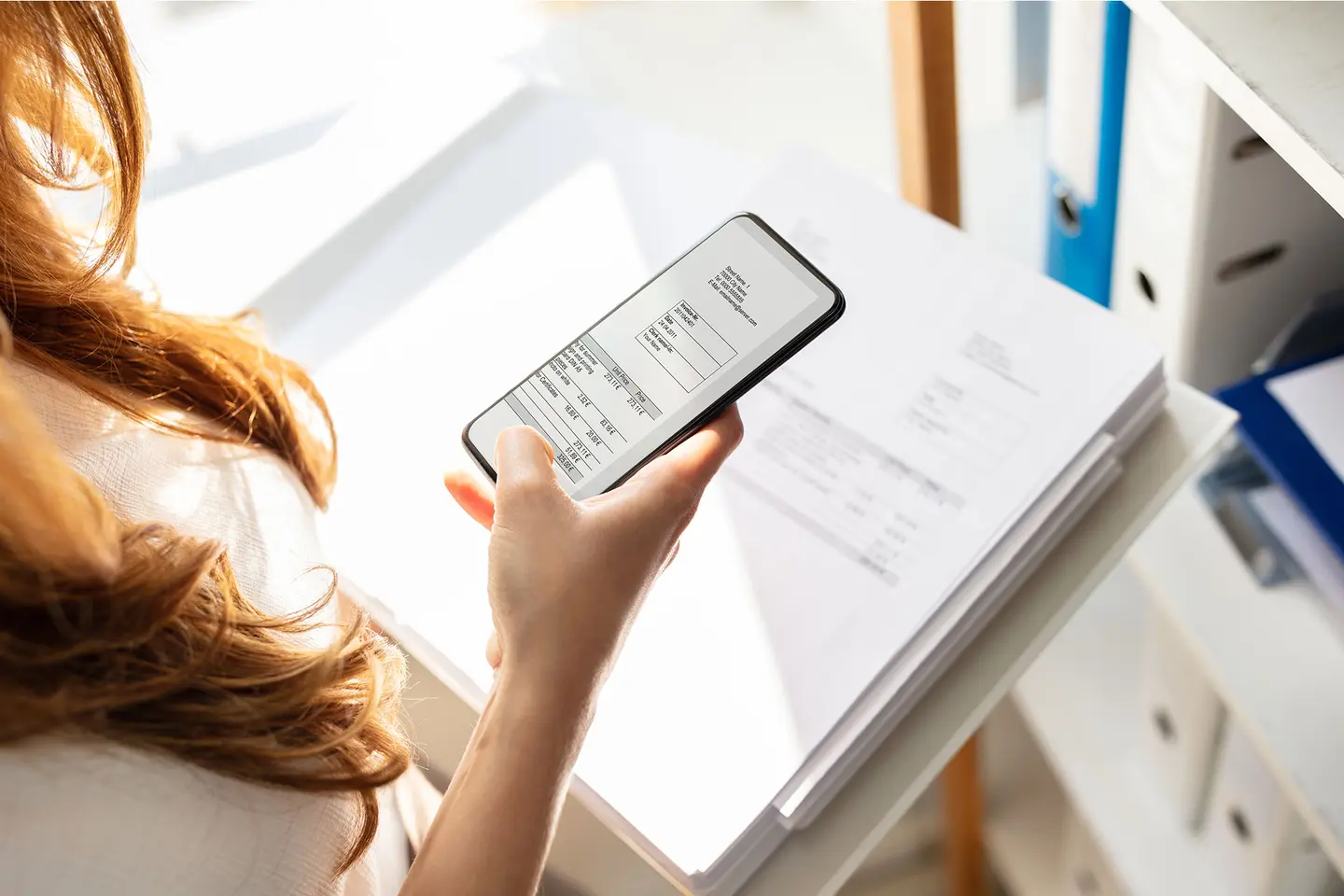无论您是需要敲定销售交易还是为新员工办理入职,编辑和签署 PDF 表格和文档的能力都至关重要。这项功能有助于您更轻松地与同事和客户协作,加快工作流程,并保护重要文档以完成审计跟踪。
在本文中,我们将向您展示如何使用 Dropbox 快速轻松地编辑和签署 PDF 文件,无论您是使用网页浏览器还是移动设备。
如何编辑 PDF 以及为 PDF 添加电子签名
使用 Dropbox,您可以在 dropbox.com 上或者在适用于 iOS 的移动应用中免费在线编辑 PDF。
登录 dropbox.com,您可以:
- 添加文本
- 突出显示部分文本
- 编辑现有文本
- 重新排序页面
- 旋转页面
- 插入或删除页面
- 在页面上绘画
- 填写交互式表单
- 添加签名
在移动应用上,您可以添加文本、日期和签名。
我们来了解一下这两种情况所涉及的步骤。
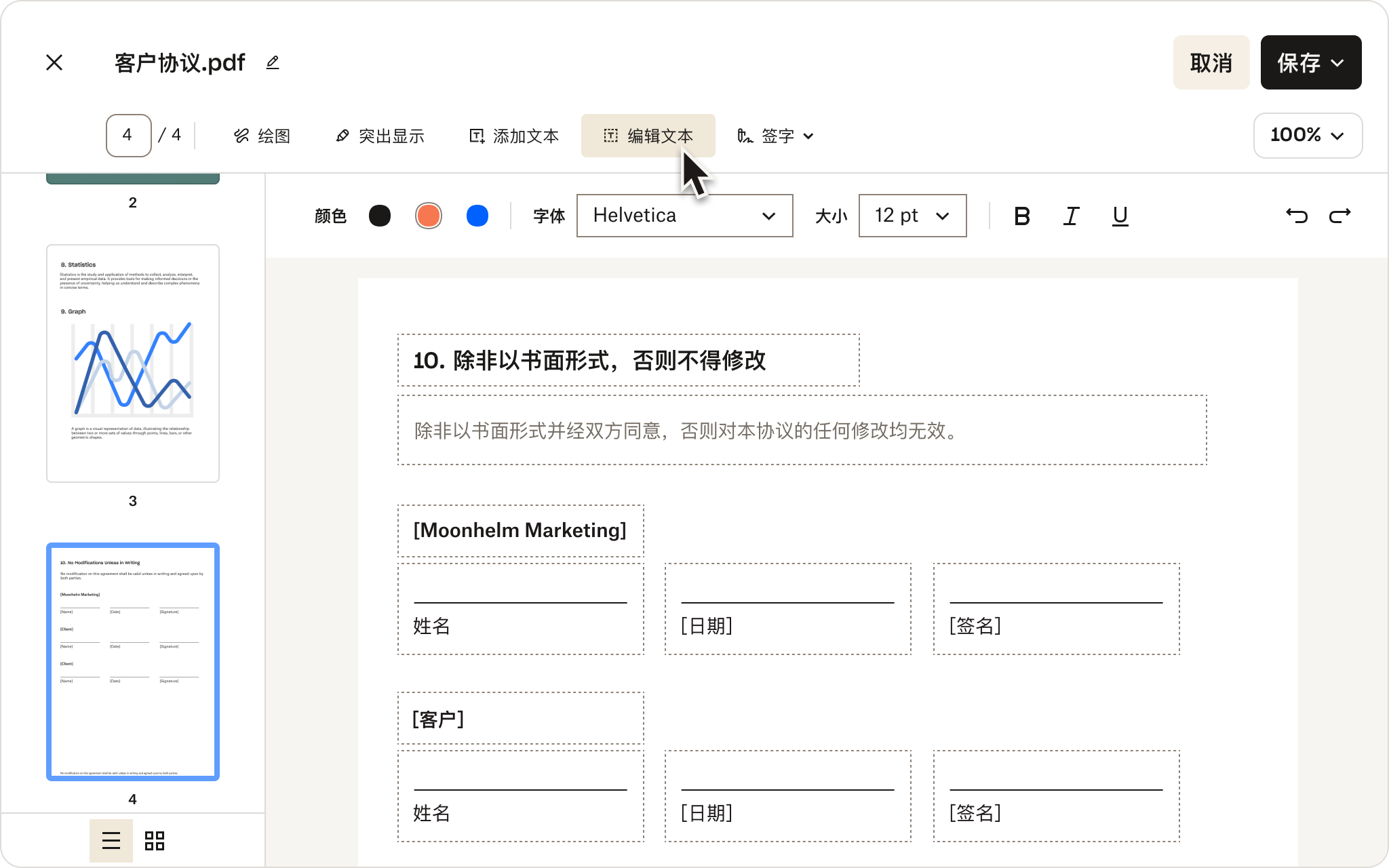
在 dropbox.com 上
要在 dropbox.com 上编辑和签署 PDF,请执行以下这些简单步骤:
- 登录您的 Dropbox 帐户。如果您还没有帐户,可以免费创建一个。
- 单击顶部搜索栏下的编辑 PDF。
- 或者,单击搜索栏下方的 + 创建,然后依次选择编辑和 PDF。
- 选择您要编辑的 PDF 文件。
- 单击文件预览上方的编辑 PDF。
- 进行编辑。
- 要在 PDF 中添加具有法律约束力的签名,请在编辑模式下单击签名。在签名字段中添加您的签名,或将签名拖放到所需的位置。
- 您可以用鼠标或触摸板绘制新签名、输入签名或上传签名的图片。单击插入将签名添加到 PDF 中,然后单击完成保存文件。
- 要填写交互式表单字段,单击要填写的字段,然后在出现的文本框中输入。
- 要突出显示某些文本,单击突出显示,然后在相应的文本上单击并拖动鼠标。您可以通过工具栏调整突出显示的颜色和不透明度。
- 要添加文本框,单击添加文本。在文档中要添加文本的位置单击,然后开始输入。您还可以更改文本的字体、大小和颜色以及调整文本框的大小或旋转文本框。
- 单击完成。
- 单击保存为副本或替换原始内容以保存已经签名的 PDF 文件。
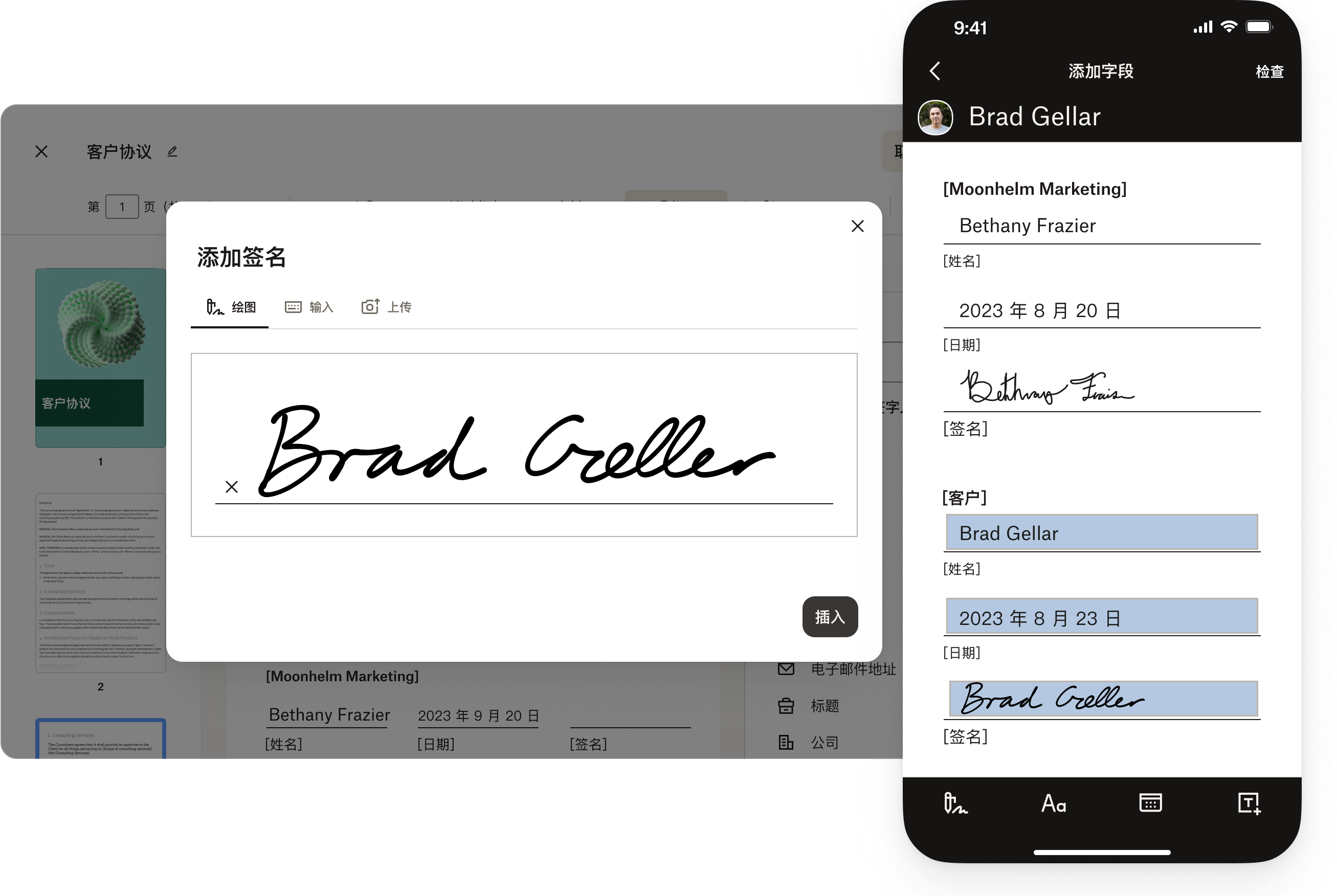
在移动应用中
使用适用于 iOS 的免费版 Dropbox 移动应用,可以随时随地轻松便捷地编辑和签署 PDF。以下是在 iPhone 或 iPad 上的操作步骤:
- 打开 Dropbox 移动应用。
- 点按要编辑的 PDF 的名称。
- 点按编辑/签名。
- 根据需要进行编辑。
- 要添加签名,点按签名。应用会问您签名者是谁。选择您自己。
- 如果您有已保存好的签名,在选择签名下点按所需的签名。要添加新的签名,点按 +(加号),绘制您的新签名,然后点按完成。
- 要添加文本,点按添加文本。在文档中您要添加文本的位置点击,然后开始输入。点按完成。
- 要添加日期,点按添加日期。在文档中您要添加日期的位置点击,然后输入日期。点按完成。
- 调整大小并将签名、文本或日期拖放到所需的区域。
- 点按保存。
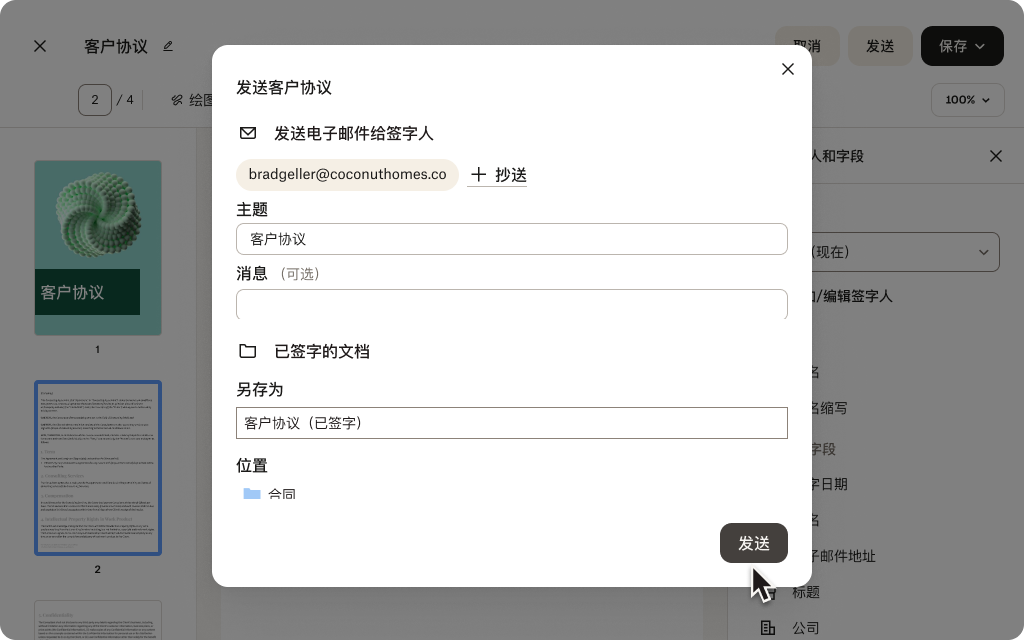
关于编辑和签署 PDF 的提示
请另外参考以下这些提示,使用 Dropbox 简化编辑和签署 PDF 文档的过程:
发送电子签名请求
需要收集其他人的签名?使用 Dropbox,您可以从 dropbox.com 或 Dropbox 移动应用发送电子签名请求。这表示您可以快速、高效地收集多方的签名,而无需来回打印、扫描和通过电子邮件发送文件。
您还可以将常用文档转化为可重复使用的模板,从而简化签名请求。这一功能可让您省时省力,无需重复创建相同的文档。有了 PDF 模板,您只需选择预制的文档,添加必要信息,然后只需单击几下就可以发送出去供对方签名。
扫描纸质文档
想要减少杂乱的纸张?Dropbox 移动应用中的文档扫描功能是一个便捷的工具,通过它您可以将纸质文件直接扫描到 Dropbox 帐户中,从而轻松实现数字化。有了这项功能,您无需额外的扫描仪或扫描设备,就能快速高效地将重要文档转为数字格式并妥善保存。
在您使用 Dropbox 移动应用扫描纸质文件后,它会自动以 PDF 格式保存到您的 Dropbox 帐户中。之后,只要有互联网连接,您就可以随时随地访问和分享这份文档。此外,PDF 格式还允许您像编辑其他 PDF 文件一样,轻松地对扫描后的文档进行编辑。
保护您的电子签名
Dropbox 致力于确保您的数据安全。我们在背后实施的多重保护措施可以保护您的数字签名的安全。这包括严格的加密措施,以确保您的数据安全,并防止未经授权的用户访问。
有了这些安全功能,您可以信赖您的签名在 Dropbox 帐户中是安全的,知道您的文件和文档都受到了保护,从而安心无忧。Dropbox 还会定期更新我们的安全协议,以领先于潜在的威胁,确保您的数据持续安全。
使用 Dropbox 快速简便地编辑 PDF
使用 Dropbox,您可以在一个地方存储、转换、编辑和签署 PDF,而且所有这些操作都免费。无需在多个工具之间来回切换、反复登录和订阅。Dropbox 针对您的所有 PDF 需求提供了一个全面的解决方案,这让它成为个人和企业的理想选择。